打开文件“装配分解.ipn”,选择需要隐藏零件“螺母”,拖动零件到装入轴的隐藏文件夹中。结果参见文件“装配分解结果.ipn”。
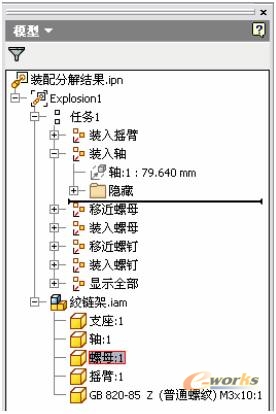
图2-5 隐藏零件
5) 将表达视图发布为DWF格式
DWF是一种经过压缩的安全格式,用于发布 CAD 数据。DWF 文件可以快速地打开和查看,还可以轻松地通过电子邮件与未安装 Autodesk Inventor 的客户、供应商、销售人员和其他用户共享。
操作步骤:
打开要发布的表达视图:单击“文件”→“发布”打开“发布表达视图”对话框,参见图2-6
选择“完整”选项卡:发布的DWF文件将包含所有表达视图(包括动画和部件说明)和关联的Inventor部件及其设计视图、位置表达和BOM表
单击“发布”将打开“发布文档”对话框,从中指定DWF文件名和目录
单击“保存”以生成DWF文件
使用Autodesk Design Review打开保存的DWF文件,可以查看完整的装配过程
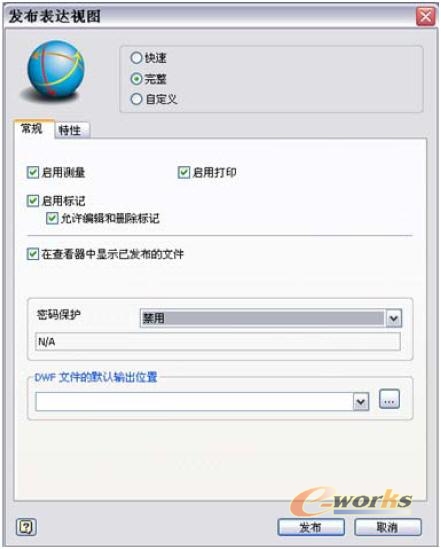
图2-6 发布表达视图
4 总结
以上例子主要介绍了如何利用Inventor约束驱动和表达视图制作动画。
Inventor的约束驱动功能非常强大,对于基于装配约束的运动模拟,无论结构多复杂,都能方便地模拟各种机械机构的运动,使得工程师能清楚了解零部件之间的运动关系。
Inventor的表达视图功能不仅能正确表达机械设计中机器的装配关系,还能通过动画功能准确设计机器的装配过程。